Verwendung von Samsung Pass OTP
Samsung Pass OTP (One Time Password – Einmal-Passcode) bietet Galaxy-Nutzern ein höheres Mass an Sicherheit und einen bequemeren Zugang zu sicheren Online-Konten und -Diensten, ohne dass eine separate App oder ein SMS-Nachrichtendienst erforderlich ist.
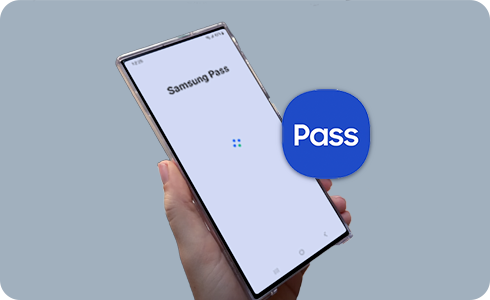
Registrieren von Samsung Pass OTP für eine App oder Website
Hinweis: Um die Registrierung einer App oder Website in Samsung Pass aufzuheben, öffne die Sicherheitseinstellungen der App oder Website und deaktiviere die zweistufige Überprüfung. Danach kann die App oder Website aus Samsung Pass entfernt werden.
Automatische Eingabe des Anmelde-/OTP-Codes für eine App oder Website
Hinweis: Die automatische Eingabe von OTP-Codes wird von einigen Apps oder Websites nicht unterstützt, weshalb eine manuelle Eingabe erforderlich sein kann.
Manuelle Eingabe des Anmelde-/OTP-Codes für eine App oder Website
Vorgehensweise bei einem neuen Gerät
Bei Apps oder Websites, für die in Samsung Pass die Zwei-Schritt-Verifizierung mit Code registriert ist, wird die Synchronisierung über die Samsung Cloud unterstützt. Bei einem neuen Gerät kannst du daher die für die Zwei-Schritt-Verifizierung registrierten Informationen zusammen mit den Anmeldeinformationen über die Samsung Cloud synchronisieren und verwenden.
Danke für deine Rückmeldung!
Bitte beantworte alle Fragen.



























